电脑桌面图标不见了怎么恢复原状 桌面图标消失的找回方法
电脑桌面图标不见了怎么恢复原状?大家在使用电脑时会碰到桌面图标突然消失的情况,很多小伙伴手足无措,不知道怎么解决,现在小编就为大家带来桌面图标消失的找回方法,一共两种,win7、win10、win11的操作方法基本相同,小编这里具体以win10为例,大家快来电脑系统之家看看吧。

电脑桌面图标不见了怎么恢复原状?
方法一、
1.电脑保持在桌面,点击鼠标右键,选择查看,显示桌面图标,即可重新显示桌面软件。
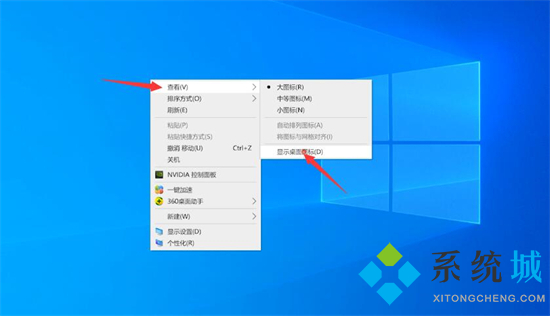
方法二、
1.右键点击任务栏,打开任务管理器;
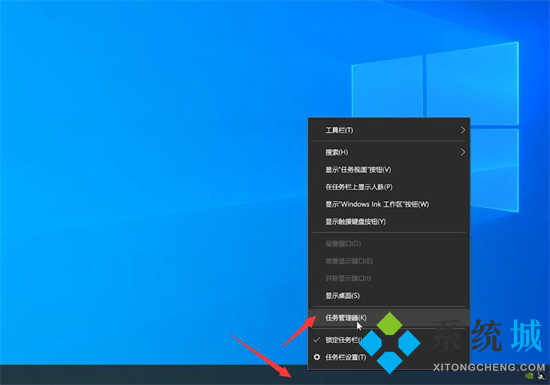
2.点左上角的文件,运行新任务,在框中输入explorer,点击确定即可。
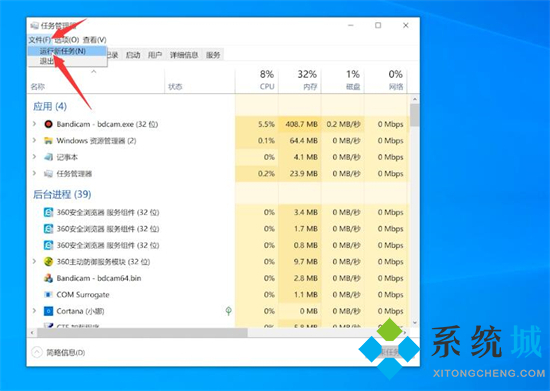
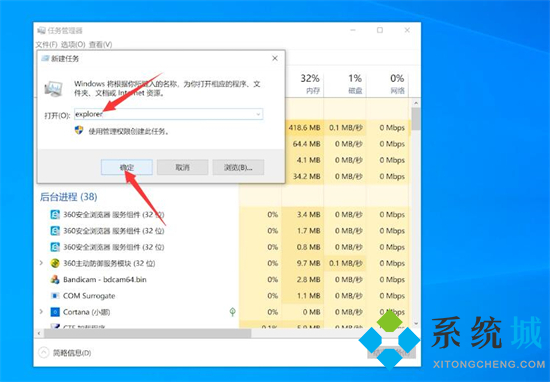
以上就是小编为大家带来的桌面图标消失的找回方法,希望能帮助大家解决电脑桌面图标不见了怎么恢复原状这个问题。
最新推荐
-
win7如何启动print spooler服务 print spooler服务在哪里打开

win7如何启动print spooler服务?Print Spooler是打印后台处理服务,如果此服务被 […]
-
win11如何启动print spooler服务 printspooler在哪里开启

win11如何启动print spooler服务?print spooler服务如果没有启动,打印机就没办 […]
-
mac怎么分区硬盘分区 mac电脑硬盘分区在哪里

mac怎么分区硬盘分区?mac苹果电脑与常用的windows系统不同,不需要用户对磁盘进行归类划分,那如果 […]
-
win11定位服务在哪里打开 win11开启位置信息服务

win11定位服务在哪里打开?在win11系统中,通过定位服务,用户可以更好的自动设置时区、提供导航、显示 […]
-
win7怎么设置禁止安装软件 win7系统禁止安装软件

win7怎么设置禁止安装软件?在电脑上进行第三方软件应用的安装使用有不安全的因素,如果用户不需要再电脑上进 […]
-
win11怎么关闭用户账户uac控制 win11一直弹出用户账户控制

win11怎么关闭用户账户uac控制?在win11系统中,很多用户在使用会经常遇到在安装应用,或修改系统设 […]
热门文章
win7如何启动print spooler服务 print spooler服务在哪里打开
2win11如何启动print spooler服务 printspooler在哪里开启
3mac怎么分区硬盘分区 mac电脑硬盘分区在哪里
4win11定位服务在哪里打开 win11开启位置信息服务
5win7怎么设置禁止安装软件 win7系统禁止安装软件
6win11怎么关闭用户账户uac控制 win11一直弹出用户账户控制
7win7系统中自带的游戏删除了怎么办 win7自带游戏没了怎么办
8win11文件夹只读模式怎么解除 文件夹只读模式解除步骤
9Win10电脑屏保广告如何取消 关闭win10锁屏界面广告
10edge开发者选项在哪里打开 edge浏览器打开开发者模式
随机推荐
专题工具排名 更多+





 闽公网安备 35052402000378号
闽公网安备 35052402000378号